Google Chrome ist einer der beliebtesten Browser. Die Stabilität und Zuverlässigkeit des Betriebs sowie ein hohes Maß an Sicherheit stehen außer Zweifel und wecken Vertrauen bei den Anwendern.
Beim Surfen kann jedoch ein Problem auftreten, z. B. ein Einfrieren der Seite. Dieser Fehler weist nicht immer auf die Qualität der Anwendung oder ihren Fehler hin. Das instabile Verhalten des Webbrowsers kann auf andere Faktoren zurückzuführen sein. Deinstallieren Sie das Programm nicht sofort und suchen Sie nach einem Ersatz. Es ist besser, sich mit den möglichen Ursachen von Problemen vertraut zu machen und zu versuchen, die Situation selbst zu bewältigen.
Warum Google Chrome nicht reagiert
Normalerweise reagiert Google Chrome aus einem der folgenden Gründe nicht:
- schwache Internetverbindung oder deren völliges Fehlen;
- Mangel an RAM auf dem Gerät;
- hohe Systemlast;
- Beschädigung der Browserdatei
- ob eine neue Version installiert werden soll
- das Vorhandensein vieler Erweiterungen, die die Arbeit erschweren;
- Cache-Überlauf
- Ihren Computer mit Viren zu infizieren;
- Konflikte mit anderer Software.
Die Stabilität des Systems wird von vielen verschiedenen Faktoren beeinflusst. Einige Probleme können einfach und schnell behoben werden, andere können Schwierigkeiten verursachen.
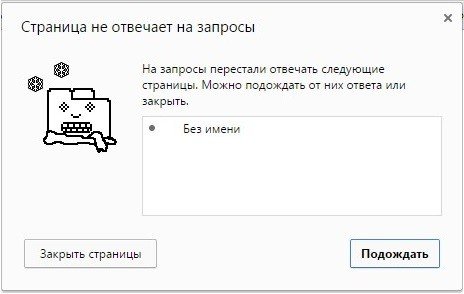
Lösungen für das Problem
Überlegen Sie, was zu tun ist, wenn Google Chrome nicht reagiert. Wenn Sie die Anweisungen in diesem Artikel befolgen, können Sie die Anwendung schnell wiederherstellen.
Überprüfen Sie Ihre Internetverbindung
Die Überprüfung der Qualität Ihrer Internetverbindung ist das allererste, was Sie tun müssen, wenn Chrome seine Funktionen nicht ausführt.
Wenn der Browser auf einem Windows 10-PC nicht funktioniert, klicken Sie mit der linken Maustaste auf das Symbol "Netzwerk" in der unteren rechten Ecke des Bildschirms und rufen Sie das Fenster "Netzwerk- und Interneteinstellungen" auf.
Klicken Sie auf einem Computer mit einer früheren Windows-Version mit der linken Maustaste auf das Symbol "Internetzugang" in der unteren rechten Ecke des Bildschirms und öffnen Sie das Fenster "Netzwerk- und Freigabecenter".
Auf einem Android- und iOS-Smartphone wird ein niedriges oder fehlendes Signal im Wi-Fi-Symbol angezeigt.
Es gibt eine einfachere Möglichkeit, die Verbindung zu testen. Unabhängig davon, welches Gerät Sie zum Surfen verwenden, können Sie einen anderen Webbrowser darauf ausführen. Wenn es Seiten schnell lädt, ist alles in Ordnung mit der Internetverbindung. Andernfalls muss die Verbindung hergestellt werden.
Sie sollten den Router und gleichzeitig Ihren Computer oder Ihr Smartphone neu starten.
Wenn dies nicht hilft, müssen Sie sich an den technischen Support des Internetanbieters wenden.
Starten Sie Ihr Gerät neu
Wenn das System eine Vielzahl von Aufgaben und Systemprozessen nicht bewältigen kann, kann ihm durch einen Neustart des Geräts geholfen werden.
Ausgeführte Anwendungen werden in diesem Fall geschlossen und funktionieren nicht mehr im Hintergrund. Daher können Sie nach dem Neustart Ihren Webbrowser in vollem Umfang nutzen.
Neuinstallation des Programms
Manchmal werden Probleme mit Google Chrome nur durch Neuinstallation gelöst. Sie sollten die Anwendung vollständig deinstallieren, das Distributionskit erneut herunterladen und den Browser neu installieren. Nach den durchgeführten Operationen ist es notwendig, das Programm auszuführen und seine Funktionsfähigkeit zu überprüfen.
Um ein Programm unter Windows 7 zu deinstallieren, müssen Sie:
- Öffnen Sie das Startmenü und wechseln Sie zur Systemsteuerung.
- Wählen Sie im Abschnitt "Anwendungen" die Option "Programm deinstallieren";
- Suchen Sie Chrome in der Liste und klicken Sie auf "Entfernen/Ändern".
Um unter Windows 10 zu deinstallieren: "Start" – "Einstellungen" – "Anwendungen" – wählen Sie Google Chrome – klicken Sie auf "Deinstallieren".
Auf einem Android-Smartphone können Sie Updates mit dem App Manager deinstallieren. Um eine App von iOS zu deinstallieren, halten Sie sie auf dem Bildschirm gedrückt und wählen Sie die Aktion App deinstallieren aus.
Löschen des Dateicaches
Cache sind die verschiedenen Daten, die nach dem Besuch von Webseiten verbleiben. Es ermöglicht Ihnen, schnell zu Websites zu gelangen, die bereits vom Besitzer des Geräts geöffnet wurden. Manchmal wird der Cache jedoch überfüllt, was es für Chrome schwierig macht, zu handeln.
Wenn die Seite nicht reagiert, versuchen Sie, die Cachedateien zu löschen.
Gehen Sie dazu auf dem PC wie folgt vor:
- Öffnen Sie Chrome.
- Tippen Sie auf die drei vertikalen Punkte in der oberen rechten Ecke des Bildschirms.
- Wählen Sie im Dropdown-Menü den Punkt "Zusätzliche Tools" aus.
- klicken Sie auf den Punkt "Daten über angesehene Seiten löschen";
- Aktivieren Sie das Kontrollkästchen neben den zum Löschen erforderlichen Cache-Dateien und geben Sie das Zeitintervall an.
- Klicken Sie auf die Schaltfläche "Daten löschen".
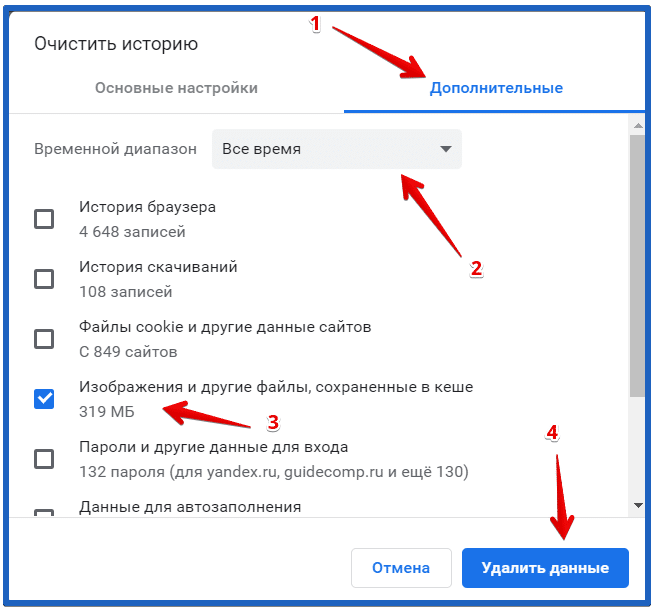
Auf Ihrem Smartphone:
- Öffnen Sie Chrome.
- Tippen Sie auf die drei vertikalen Punkte in der oberen rechten Ecke des Bildschirms.
- Wählen Sie Datenschutz & Sicherheit.
- Klicken Sie auf "Verlauf löschen";
- Aktivieren Sie das Kontrollkästchen neben den zum Löschen erforderlichen Cache-Dateien und geben Sie das Zeitintervall an.
- Klicken Sie auf die Schaltfläche "Daten löschen".
Wenig Arbeitsspeicher auf dem Gerät
Wenn Computerabstürze beim Ausführen anderer Software auftreten, kann es sich um den vollen Speicher auf dem Gerät handeln. Daher müssen Sie die folgenden Schritte ausführen:
- alle gleichzeitig laufenden Programme schließen;
- Manuell oder mit speziellen Programmen, um nicht verwendete Anwendungen und Dateien zu löschen;
- Entladen Sie den Webbrowser.
Der letzte Punkt erfordert, dass Sie unnötige Registerkarten schließen sowie unnötige Erweiterungen entfernen oder deaktivieren.
Um Erweiterungen aus dem auf Ihrem PC installierten Browser zu entfernen, müssen Sie:
- Öffnen Sie Chrome.
- Tippen Sie auf die drei vertikalen Punkte in der oberen rechten Ecke des Bildschirms.
- Wählen Sie im Dropdown-Menü "Zusätzliche Tools" und darin "Erweiterungen".
- neben der Erweiterung klicken Sie auf die Schaltfläche Löschen und bestätigen Sie den Löschvorgang.
Um die Erweiterung zu deaktivieren, gehen Sie zum chrome://extensions/ und schalten Sie den Schieberegler nach links.
Aktualisieren des Programms
Wenn seit der Installation der Software lange Zeit vergangen ist, müssen Sie sie auf die neueste Version aktualisieren. Dies ermöglicht nicht nur den Zugriff auf neue Funktionen und Fähigkeiten des Browsers, sondern beschleunigt auch seine Arbeit.
Sie können die Version von Google Chrome aktualisieren:
- im Browser selbst;
- Verwenden der Installationsdatei.
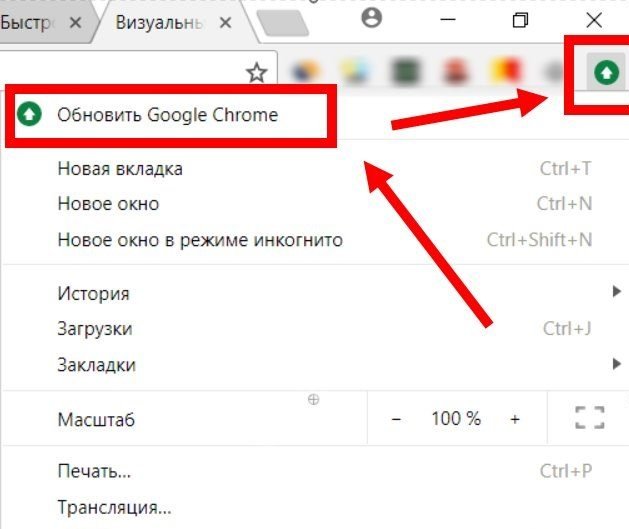
Um einen Webbrowser direkt im Browser selbst auf Ihrem Computer zu aktualisieren, müssen Sie folgende Schritte ausführen:
- Öffnen Sie Chrome.
- Tippen Sie auf die drei vertikalen Punkte in der oberen rechten Ecke des Bildschirms.
- Wählen Sie im Dropdown-Menü den Punkt "Hilfe" aus.
- Klicken Sie auf den Punkt "Über den Google Chrome-Browser". Wenn die von Ihnen verwendete Version veraltet ist, beginnt das Update automatisch.
Sie können die neueste Version Ihres Browsers auch mithilfe eines anderen Webbrowsers installieren. Dazu müssen Sie es ausführen, das Distributionskit herunterladen und die Installation starten.
Die Aktualisierung des Browsers auf einem Smartphone mit Android OS erfolgt über den Play Store und mit iOS – über den App Store.
Fehlerbehebung bei Viren
Ein häufiges Problem ist die Infektion des Geräts mit Viren. In diesem Fall leiden nicht nur einzelne Anwendungen, sondern das gesamte Betriebssystem als Ganzes. Daher ist es notwendig, den Computer auf schädliche Software zu scannen und im Falle einer Infektion das Gerät zu desinfizieren.
Dazu benötigen Sie:
- Verwenden Sie ein Antivirenprogramm auf Ihrem PC oder Smartphone;
- Öffnen Sie die Browsereinstellungen auf Ihrem PC und verwenden Sie das integrierte Antivirenprogramm.
Antivirus der neuesten Version hilft, auf dem Gerät installierte Malware loszuwerden. Es scannt das System, findet und löscht dann unzuverlässige und gefährliche Dateien.
Antivirensoftware, die in den Browser eingebettet ist, liefert ebenfalls positive Ergebnisse. Um es auf einem PC auszuführen, müssen Sie:
- Öffnen Sie Chrome.
- Tippen Sie auf die drei vertikalen Punkte in der oberen rechten Ecke des Bildschirms.
- Wählen Sie im Dropdown-Menü den Punkt "Einstellungen";
- Öffnen Sie das Untermenü Additionals.
- Wählen Sie eine Option zum Zurücksetzen der Einstellungen auf den ursprünglichen Zustand und zum Entfernen von Malware.
- Klicken Sie im Fenster "Malware von Ihrem Computer entfernen" auf die Schaltfläche "Suchen".
- Wenn Viren gefunden werden, klicken Sie auf die Schaltfläche "Entfernen".
Andere Probleme und ihre Lösung
Es gibt andere Faktoren, die sich auf die Funktionsweise von Google Chrome auswirken können. Und sie sind es wert, separat darüber zu sprechen.
Die Arbeit des Browsers kann verlangsamt werden:
- Konflikte mit anderen Programmen;
- Verfügbarkeit vieler Plugins;
- Nichteinhaltung der Chrome-Anforderungen und der Funktionen eines PCs oder Smartphones.
Das Vorhandensein von Konflikten zwischen Programmen kann einfach im Browser selbst überprüft werden.
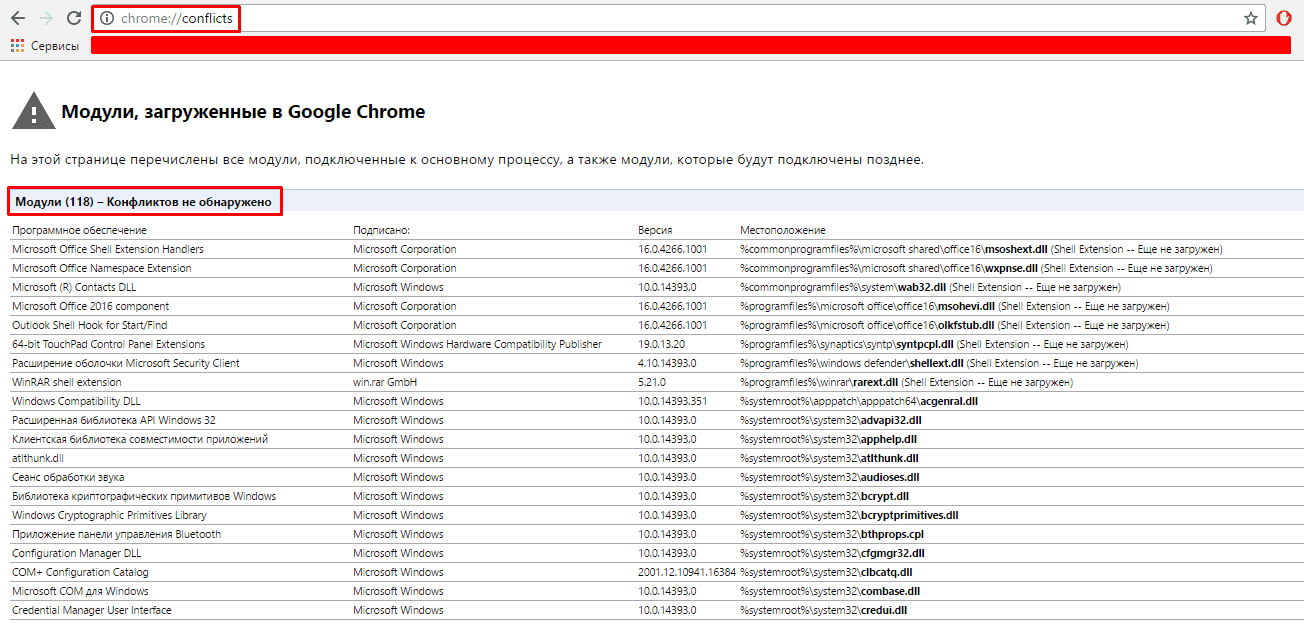
Unter dem Link chrome://conflicts können Sie sehen, ob andere Programme die Arbeit stören. Rot markiert die Prozesse, die sich negativ auf die Funktionsweise von Google Chrome auswirken.
Integrierte Erweiterungen können auch dazu führen, dass Seiten hängen bleiben. Wenn es viele von ihnen gibt, sollten Sie unnötige deaktivieren oder entfernen. Nachdem Sie diese Schritte ausgeführt haben, müssen Sie die Anwendung neu starten.
Auf veralteten Computern mit schwacher Stromversorgung laufen viele moderne Programme nicht. Solche Geräte kommen der Unterstützung neuer Software nicht gewachsen. Um den Browser auf einem alten PC oder Smartphone zu verwenden, sollten Sie zu den vorherigen Versionen zurückkehren.







